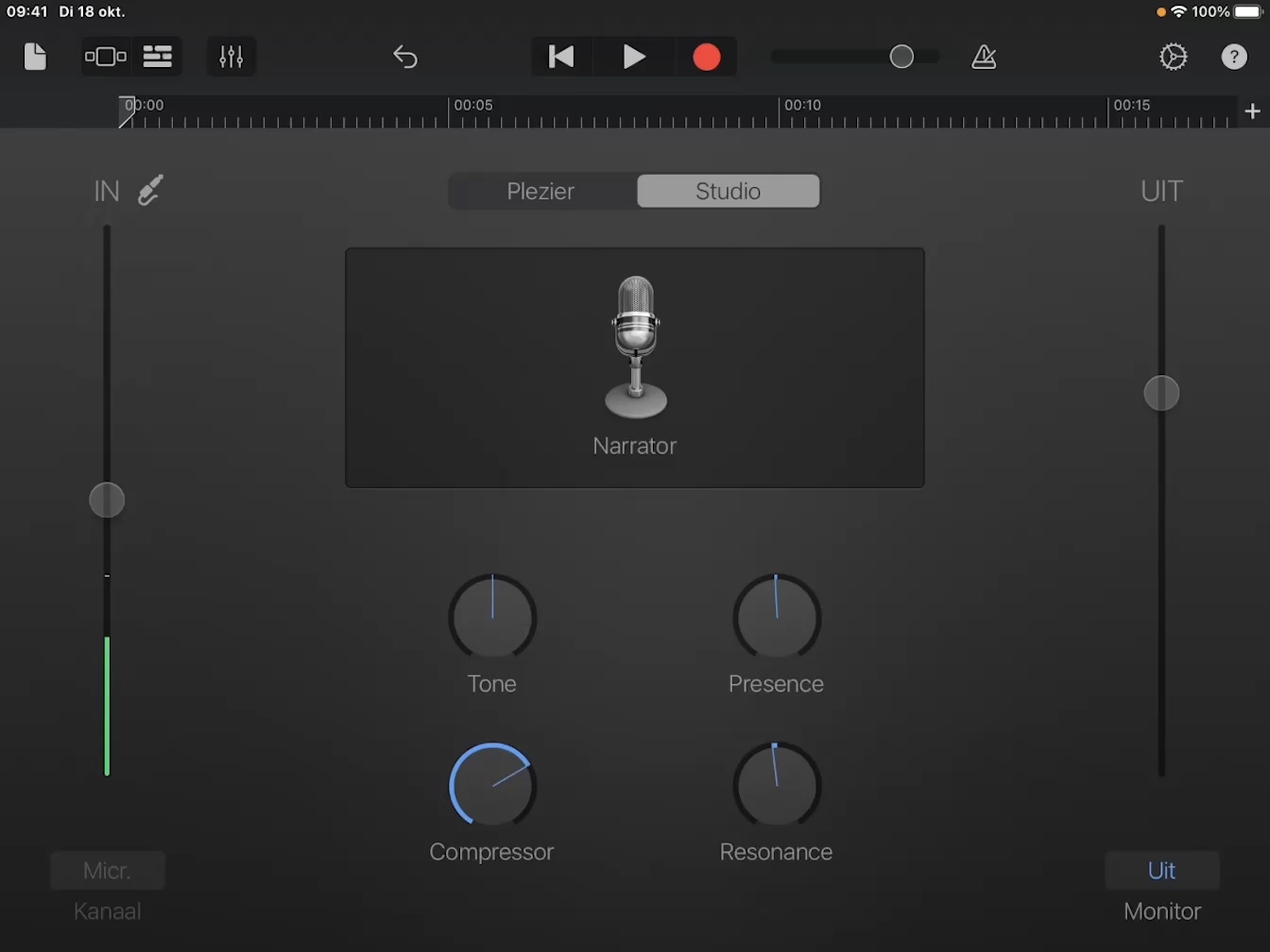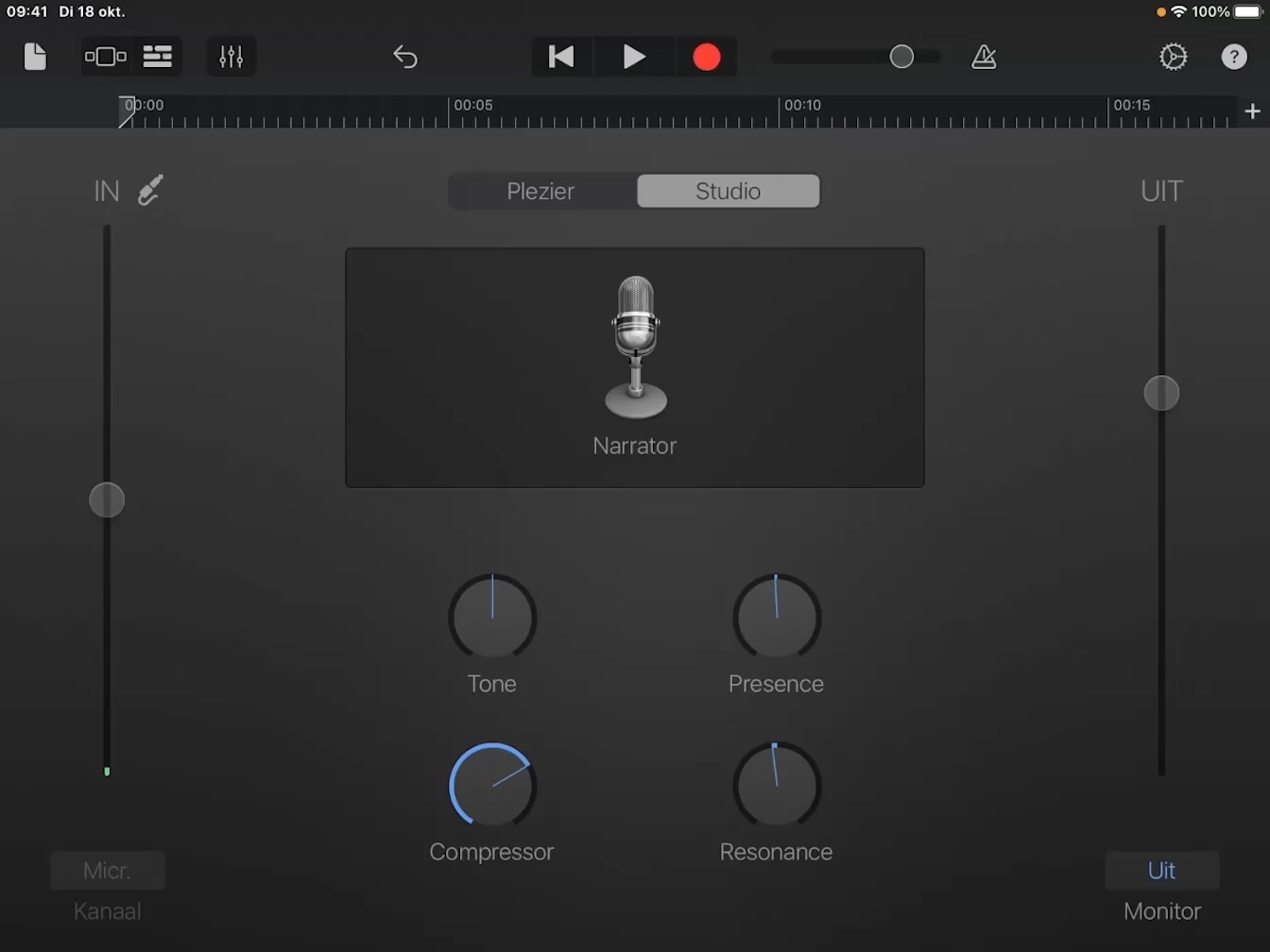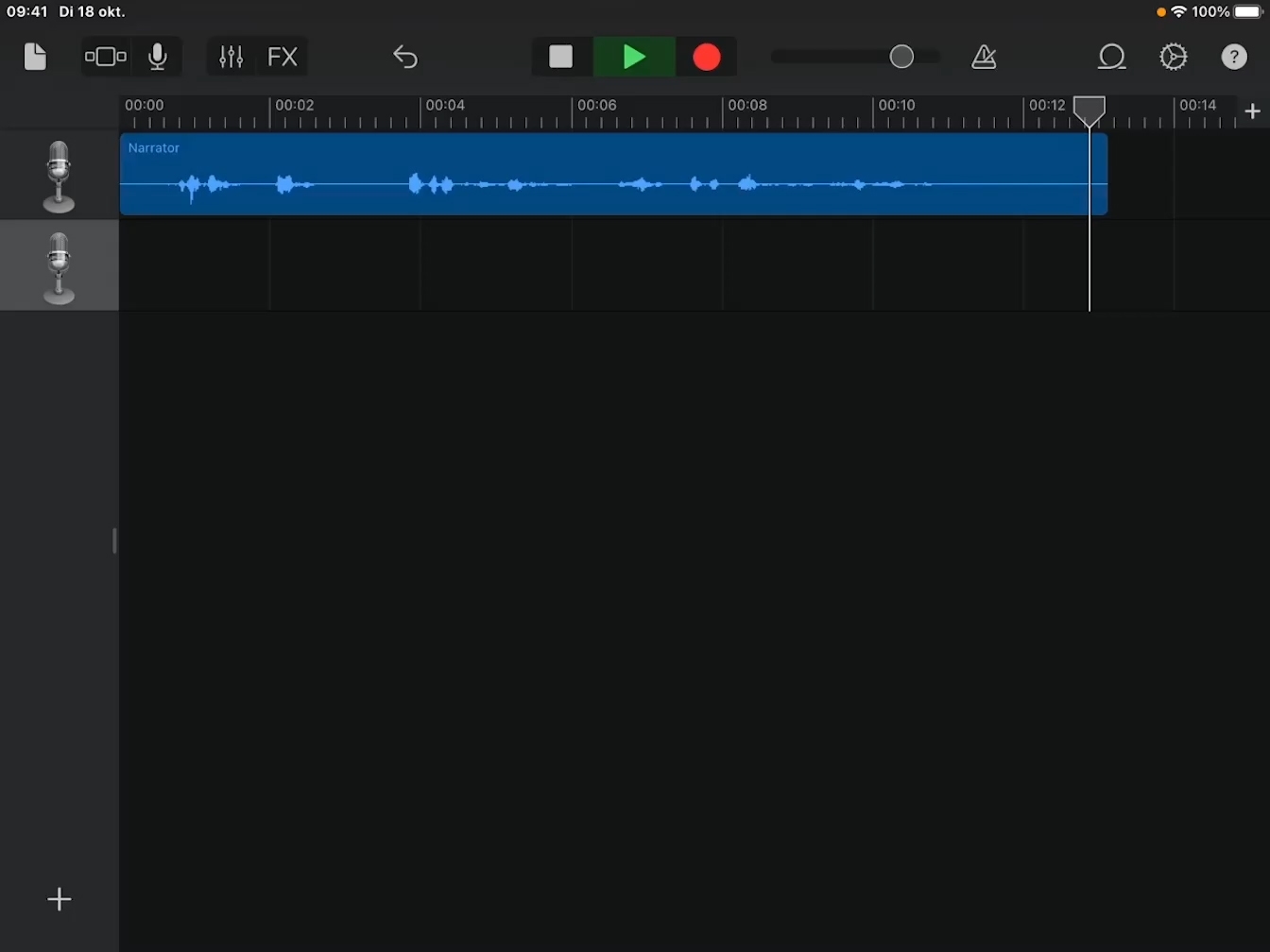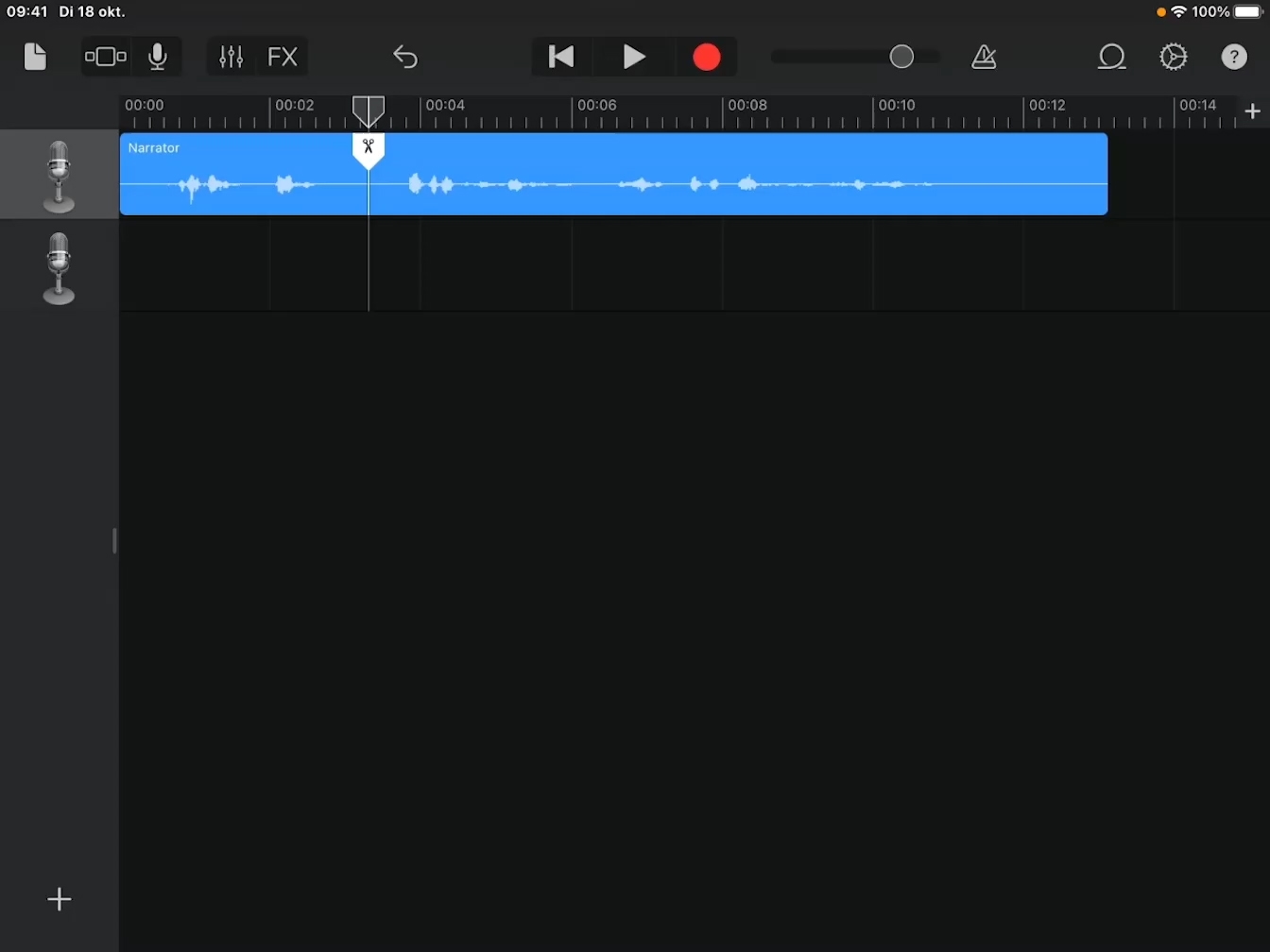Een podcast opnemen
Je stem opnemen
Leer hoe je een opname maakt van je stem, je opname beluistert en je opname bewerkt met Audiorecorder in GarageBand.
Geschatte tijd voor het afronden van deze tutorial:
10 min.
Leer hoe je een opname maakt van je stem, je opname beluistert en je opname bewerkt met Audiorecorder in GarageBand.
Geschatte tijd voor het afronden van deze tutorial:
10 min.
Kies de juiste voorinstelling, zodat je de beste opnamekwaliteit hebt.
Stap 1
Tik op ‘Plezier’.
Stap 2
Zoek de ingebouwde microfoon van de iPad voordat je je opname start.
Stap 3
De microfoon bevindt zich tegenover de oplaadpoort.
Stap 4
Tik op ‘OK’.
Stap 5
Tik op ‘Studio’.
Stap 6
Tik op de microfoon ‘Clean’ in het midden van het scherm.
Stap 7
Tik op ‘Vocals’.
Stap 8
Scrol door de lijst met voorinstellingen totdat je ‘Narrator’ ziet.
Stap 9
Tik op ‘Narrator’.
Stap 10
Tik op ‘Gereed’.
Wijzig het invoer- of opnameniveau voordat je begint met je project, zodat de opname van je stem, instrument of iets anders zo goed mogelijk klinkt.
Stap 1
Zoek een rustige omgeving voordat je de niveaus gaat instellen.
Stap 2
Plaats de iPad-microfoon dicht bij je mond en spreek op een natuurlijke manier.
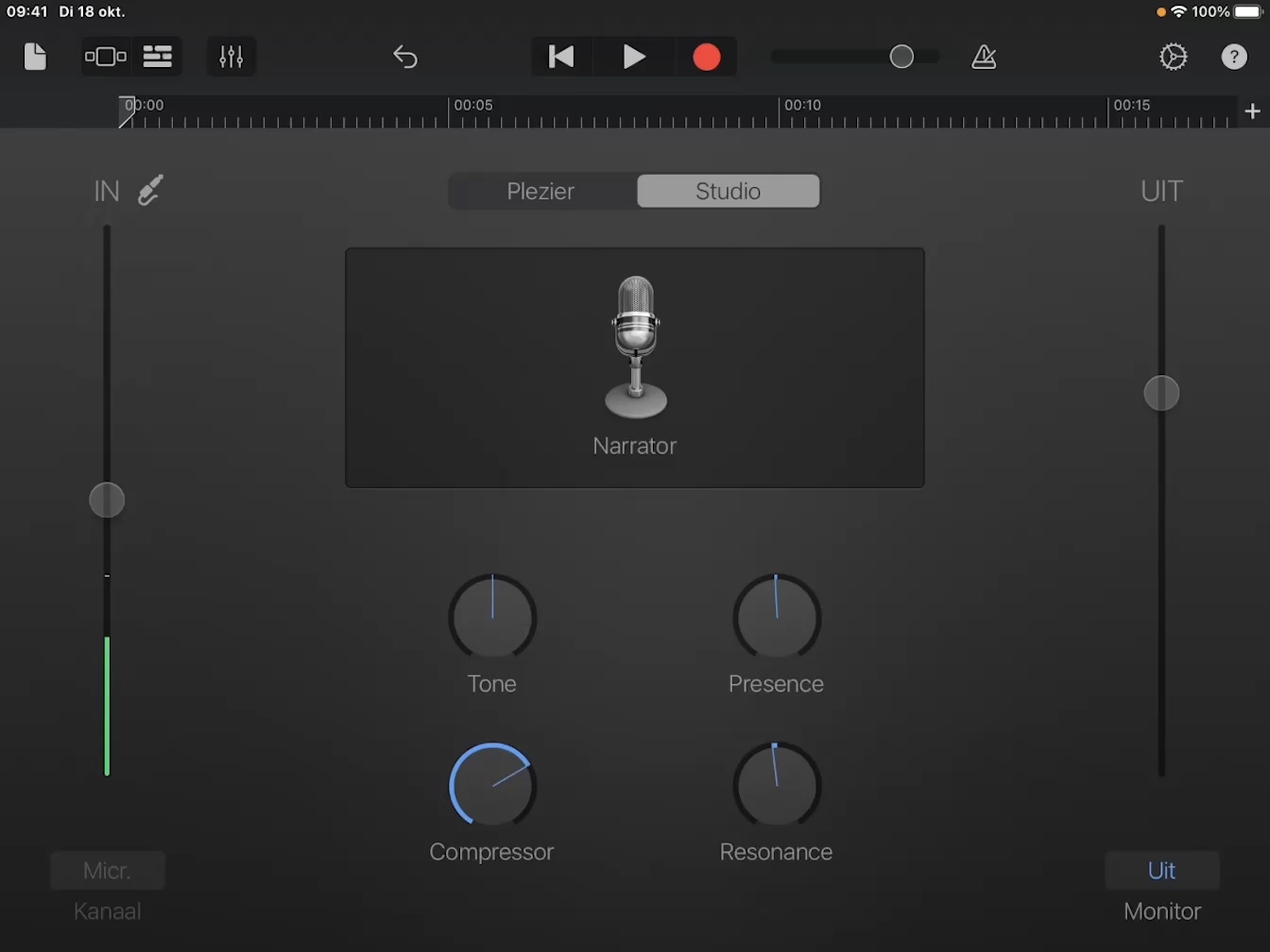
Stap 3
Versleep de schuifknop ‘In’ zodat de groene lijn tot ongeveer halverwege de meter komt wanneer je praat.
Tip
Als het niveau rood kleurt, sleep je de schuifknop omlaag.
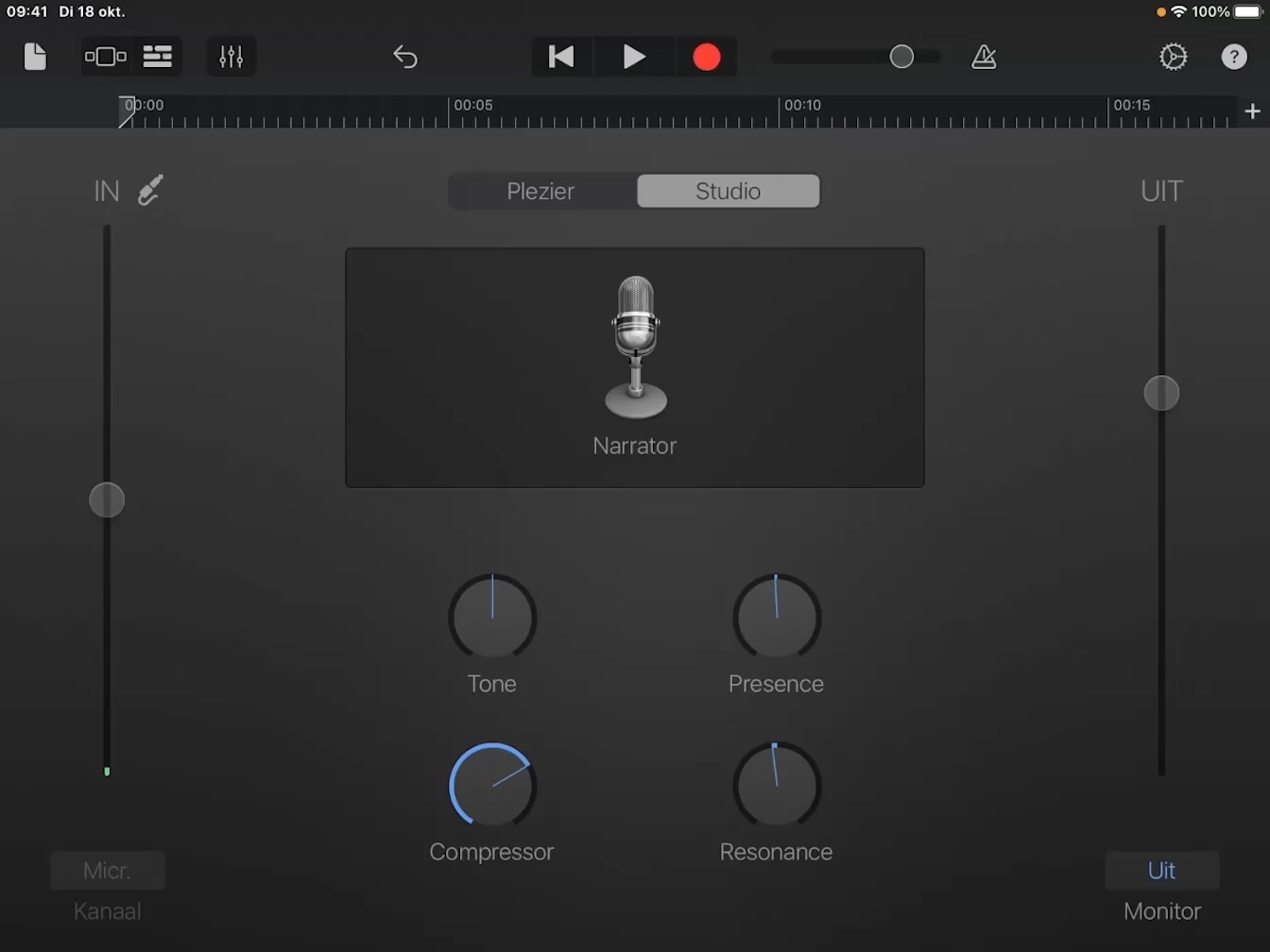
Stap 4
Neem deze stappen door voordat je begint met opnemen:
Stap 5
Voer de vorige stap uit om je vraaggesprek op te nemen.
Stap 6
Tik op ‘Sporen’ om je opname weer te geven.
Tip
In de sporenweergave wordt elke opname die je aan een project toevoegt weergegeven als een rechthoekig blok. Zo’n blok noemen we een segment.
Stap 7
Tik op ‘Speel af’ om je opname te beluisteren.
Stap 8
Wanneer je klaar bent met het beluisteren van je opname, tik je op Stop.‘Stop’ .
Stap 9
Tik op ‘Ga naar begin’ in de regelbalk.
Tip
Als je opname niet perfect is, kun je altijd op ‘Herstel’ tikken en een nieuwe opname maken.
Het dupliceren van sporen en splitsen van opnamen zijn basisvaardigheden voor geluidsbewerking.
Stap 1
Tik op het microfoonsymbool in de spoorkop om het spoor te selecteren.
Stap 2
Tik op ‘Dupliceer’ in het menu dat verschijnt.
Tip
Je hebt nu een gedupliceerd spoor met dezelfde instellingen als het oorspronkelijke spoor.
Stap 3
Tik op ‘Speel af’ om de vraag en het antwoord af te spelen.
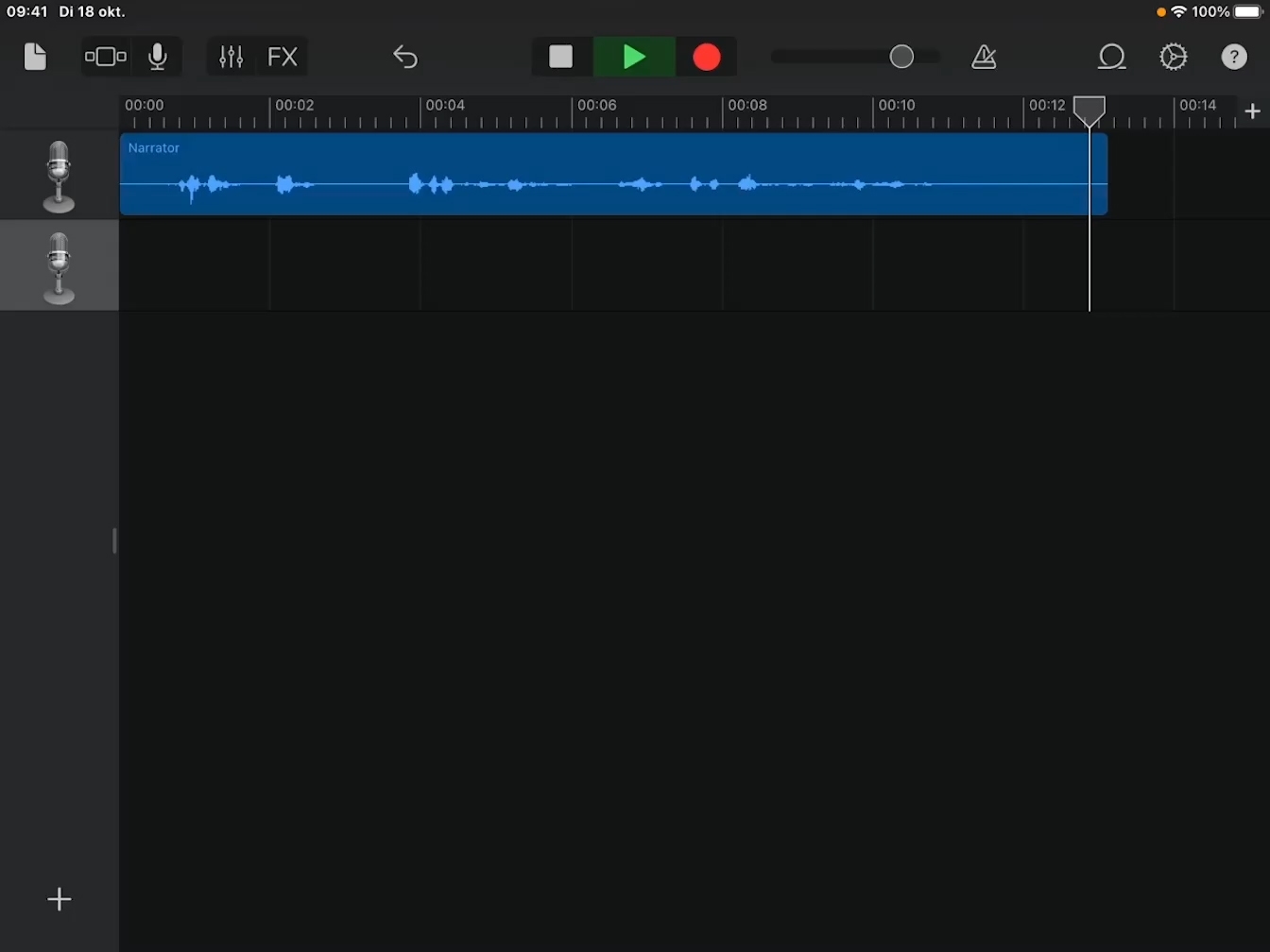
Stap 4
Tik op ‘Stop’ en plaats de afspeelkop direct na het einde van de vraag.
Stap 5
Tik op het segment om het te selecteren.
Stap 6
Tik nogmaals op het segment.
Stap 7
Tik op ‘Splits’ in het menu dat verschijnt.
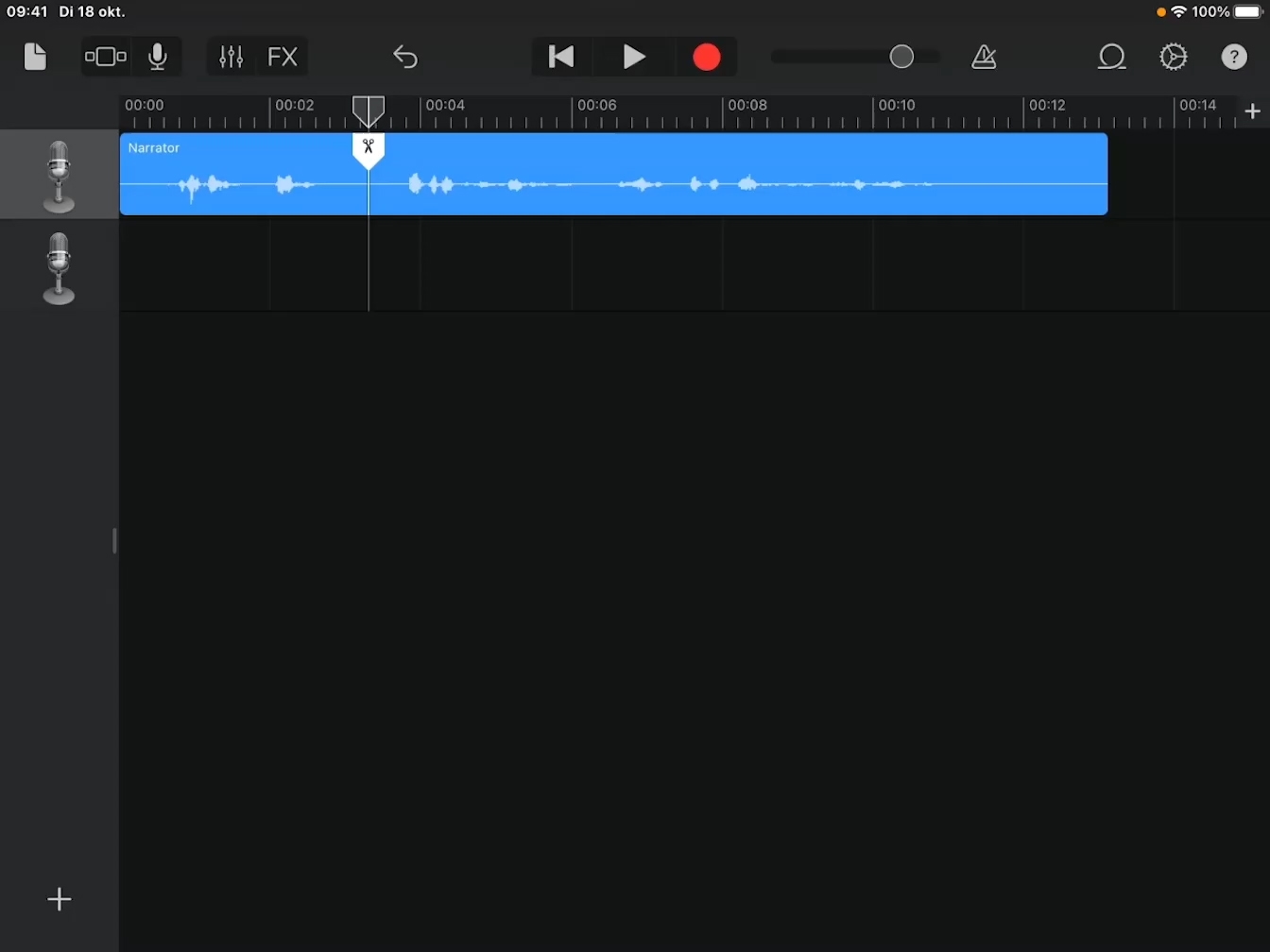
Stap 8
Sleep de splitsingsmarkering (het schaarsymbool) omlaag. Op deze manier splits je het segment in twee aparte segmenten.

Stap 9
Sleep het tweede segment naar spoor 2. Je hebt nu twee sporen: een spoor met de vraag en een spoor met het antwoord.
Tip
Als je opname meerdere antwoorden bevat, gebruik je deze techniek om alle segmenten te splitsen.